휴먼노마드
[자막효과] - 불타 오르는 자막 만들기 본문
베가스와 같은 영상편집 프로그램을 배운다는 생각이 들자마자 가장 먼저 떠오르는 것은 예능 프로그램에서 자주 등장하는 분노자막과 같은 불타는 효과를 넣는 것이었습니다.

그래서 오늘 아침에 배웠던 Overlay를 이용해서 자막을 만들고 그 뒤에 불이 타오르는 오버레이를 집어넣으면 그런 효과가 나오지 않을까 하는 생각에 인터넷에서 무료 화염 오버레이를 구하고 적용시켜보았더니 대만족 !!!!. 그동안은 단순히 글자체와 크기를 수정해가면서 했는데 이번에는 그림자라던지 여러가지 글자효과도 같이 배워서 적용시켜보았습니다.

유튜브에서 검색창에 Vegas Fire Free Overlays로 검색해서 우선 화염 Overlay 소스를 구합니다. 그런 후 배경이 될 동영상을 다운받아 베가스에 위치시킵니다.

베가스가 실행되면 해야할 일은 다음과 같습니다.
1. 비디오 트랙에 배경영상을 위치한다.
2. 새로운 비디오 트랙을 만들어서 화염 Overlay를 위치시킨다
3. 새로운 비디오 트랙을 만들어서 글자를 넣을 ProType Titler -> Empty를 트랙에 위치시킨다
4. 텍스트 트랙에 글자를 입력한 후 크기와 글자체를 설정한후 Event Pan/Crop에서 글자를 화면의 하단에 위치시킨다.
5. 화염 Overlay에서 Event Pan/Crop을 클릭한 후 화염의 크기를 글자의 위치에 오도록 조절한다.

원하는 효과는 나왔지만 너무 밋밋한 느낌이 듭니다. 예능자막처럼 만들기 위해 글자에 그림자 효과 등을 적용시켜 보겠습니다.
1. 텍스트 트랙에서 대화창을 연다
2. Style에서 Stroke color(글자테두리)를 검정으로 바꾼다
3. Stroke width(글자테두리 두께) 최대(10)로 설정한다.

좀 더 글자를 강조하기 위해서 그림자 효과를 적용시켜야겠네요.
1. 텍스트편집모드(Text Edit Mode)에서 Esc를 눌러 Effect란으로 들어간다.
2. 그림자효과(Drop Shadow) 체크박스에 체크를 한다.
3. Horizonal offset(수평)과 Vertical offset(수직) 스크롤바를 움직여 그림자효과를 조정한다.

모든 글자효과를 적용시켰지만 두가지의 문제가 보입니다.
1. 화염이 글자 뒤에 위치해야하는데 앞쪽에서 글자를 가린다. -> 오버레이트랙과 텍스트트랙의 위치를 바꾸니 해결 !!!
2. 화염의 효과가 흐릿해 뚜렷하게 적용시켜야한다.
2번의 문제는 아무리해봐도 저로써는 방법을 찾을 수가 없네요. 인터넷에서 검색해봐도 뚜렷한 방법이 보이지를 않습니다. 좀 더 뚜렷한 화염 오버레이를 적용시켜보았더니 그나마 효과가 뚜렷하게 나오는데.. 그것은 무료가 아니라서 이곳에 적용된 사진을 올리지 않았습니다. 혹시 아시는 분이 있다면 댓글 부탁드립니다.

결과물을 보니 그나마 제가 원하는 효과를 볼 수 있어 여기서 만족합니다. ^^
번외) 인터넷에 올려져 있는 무료 오버레이를 보면서 궁금한게 생겼습니다. 오버레이 대부분이 검정색으로 배경이 되어있었고, 그렇다면 검은색 바탕의 영상을 오버레이처럼 사용할 수 있을까요? 인터넷에 검색해보니 할 수 있다는 결론인데 해보니 효과에 문제가 발생하네요.
인터넷에서는 검정색 배경으로 된 영상에 대해서 다음과 같은 처리방법으로 오버레이화 시킬 수 있다고 합니다.
** 검정바탕의 비디오트랙에서 메뉴 -> Compositing Mode -> Screen로 설정한다
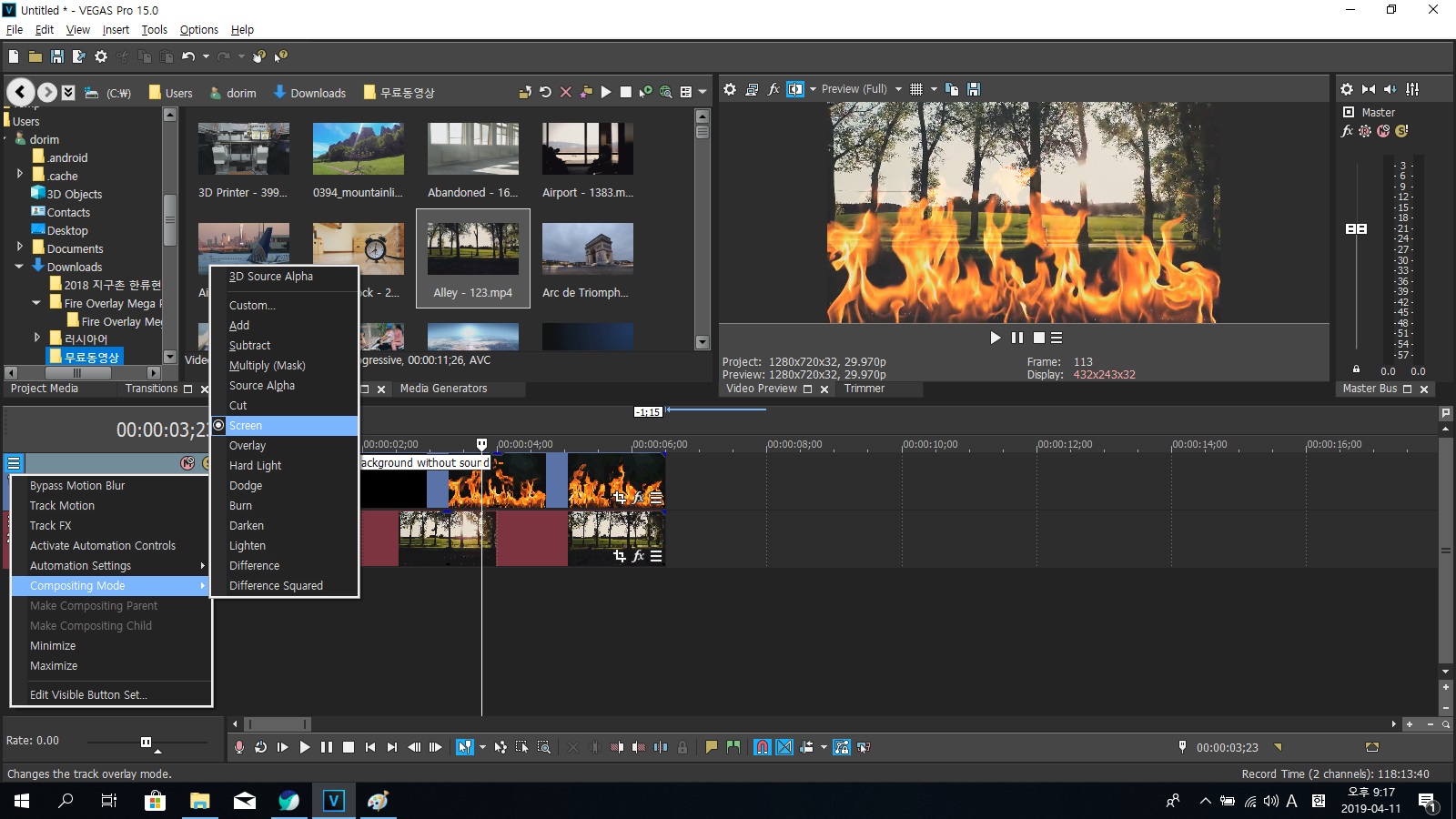
도움이 되셨다면 바쁘시더라도 1초만 시간을 내주셔서 공감 및 댓글을 달아주시겠어요?
여러분의 공감과 댓글은 글쓴이에게 큰 힘이 된답니다.
'[베가스프로 15] 무작정 따라하기' 카테고리의 다른 글
| [자막효과] - 하늘에서 떨어져 통통튀는 자막만들기 (0) | 2019.04.13 |
|---|---|
| [자막효과] - 한쪽에서 날아오는 자막만들기 (0) | 2019.04.13 |
| [자막효과] - 글자가 서서히 나타나는 자막 만들기 (0) | 2019.04.12 |
| [자막효과] - Overlay를 이용한 제목 만들기 (0) | 2019.04.11 |
| [자막효과] - 사물의 움직임에 따라 나타나는 자막만들기 (0) | 2019.04.11 |




